一招快速给电脑硬盘加密的技巧 给电脑硬盘加密如何操作
更新时间:2023-03-11 12:06:14作者:xiaoliu
电脑硬盘里面存放有数据,想保护硬盘安全,可以尝试在硬盘上添加一个密码。但是很多人不懂如何给电脑硬盘加密,网上查询的方法都要用到工具,下载安装显得很麻烦。今天给大家分享给电脑硬盘加密如何操作,感兴趣的看看下文操作步骤。
具体方法如下:
1、桌面,点击此电脑。

2、在此电脑界面,选择要加密的硬盘分区。
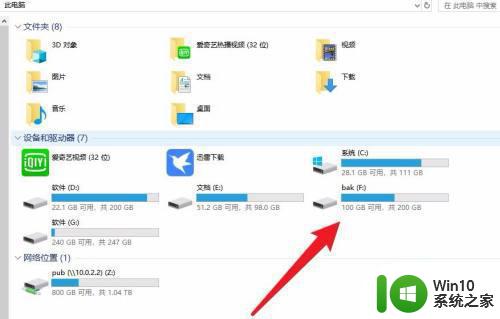
3、选中硬盘分区,点击右键选择启用Bitlocker。
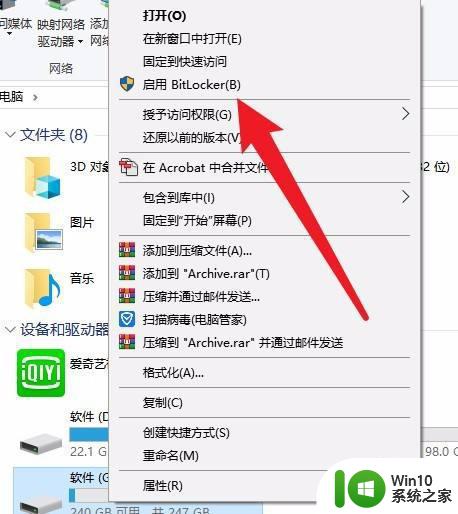
4、接着输入加密的密码,点击下一步即可完成加密。
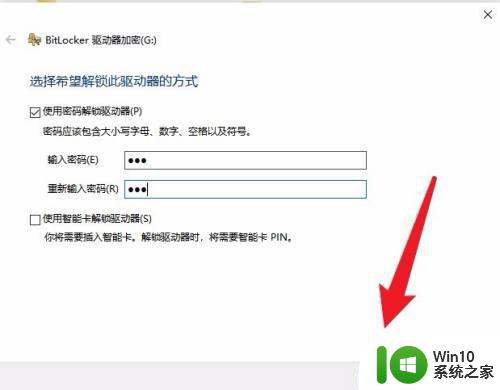
以上能够快速给电脑硬盘加密,为了防止信息泄漏,小伙伴们一起参考教程设置吧。
一招快速给电脑硬盘加密的技巧 给电脑硬盘加密如何操作相关教程
- 如何在Windows操作系统中给电脑硬盘添加密码保护 单独给外置硬盘设置密码的方法和步骤
- 如何给本地磁盘加密 如何给硬盘加密
- 台式电脑加硬盘增加内存空间的方法 怎么给台式电脑加硬盘
- 电脑如何加密码开机密码 怎样给电脑加密码
- 新买的电脑怎么给硬盘分区 电脑如何分区硬盘分区
- 教你给电脑硬盘合区的方法 电脑硬盘合区的步骤详解
- 教你怎么给自己的u盘加密 怎样给U盘设置保护密码
- 一招给电脑共享文件设置密码的方法 如何给电脑共享文件设置密码和权限
- 电脑硬件加速如何关闭设置 电脑如何关闭硬件加速功能
- 通过U盘给系统加密的解决方法 U盘文件加密软件推荐
- 给电脑文件夹加密码锁的图文步骤 怎么给电脑文件夹加密码锁
- wps如何给表格加密 如何在wps表格中给表格内容加密
- U盘装机提示Error 15:File Not Found怎么解决 U盘装机Error 15怎么解决
- 无线网络手机能连上电脑连不上怎么办 无线网络手机连接电脑失败怎么解决
- 酷我音乐电脑版怎么取消边听歌变缓存 酷我音乐电脑版取消边听歌功能步骤
- 设置电脑ip提示出现了一个意外怎么解决 电脑IP设置出现意外怎么办
电脑教程推荐
- 1 w8系统运行程序提示msg:xxxx.exe–无法找到入口的解决方法 w8系统无法找到入口程序解决方法
- 2 雷电模拟器游戏中心打不开一直加载中怎么解决 雷电模拟器游戏中心无法打开怎么办
- 3 如何使用disk genius调整分区大小c盘 Disk Genius如何调整C盘分区大小
- 4 清除xp系统操作记录保护隐私安全的方法 如何清除Windows XP系统中的操作记录以保护隐私安全
- 5 u盘需要提供管理员权限才能复制到文件夹怎么办 u盘复制文件夹需要管理员权限
- 6 华硕P8H61-M PLUS主板bios设置u盘启动的步骤图解 华硕P8H61-M PLUS主板bios设置u盘启动方法步骤图解
- 7 无法打开这个应用请与你的系统管理员联系怎么办 应用打不开怎么处理
- 8 华擎主板设置bios的方法 华擎主板bios设置教程
- 9 笔记本无法正常启动您的电脑oxc0000001修复方法 笔记本电脑启动错误oxc0000001解决方法
- 10 U盘盘符不显示时打开U盘的技巧 U盘插入电脑后没反应怎么办
win10系统推荐
- 1 萝卜家园ghost win10 32位安装稳定版下载v2023.12
- 2 电脑公司ghost win10 64位专业免激活版v2023.12
- 3 番茄家园ghost win10 32位旗舰破解版v2023.12
- 4 索尼笔记本ghost win10 64位原版正式版v2023.12
- 5 系统之家ghost win10 64位u盘家庭版v2023.12
- 6 电脑公司ghost win10 64位官方破解版v2023.12
- 7 系统之家windows10 64位原版安装版v2023.12
- 8 深度技术ghost win10 64位极速稳定版v2023.12
- 9 雨林木风ghost win10 64位专业旗舰版v2023.12
- 10 电脑公司ghost win10 32位正式装机版v2023.12